
Ak chcete zmeniť už známe rozhranie systému Windows 7, tak prečo nezmeniť tlačidlo Štart? V tomto článku vám ukážem, ako zmeniť štandardnú ikonu Štart na krajšiu. Budem tiež dať odkazy na program a samotné tlačidlá.
Najprv musíte stiahnuť program na zmenu tlačidiel.
Win7StartButton.zip stiahnutí: 6134
Archív obsahuje samotný program a viac ako 220 tlačidiel, z ktorých si môžete vybrať ktorékoľvek.
Ak potrebujete ďalšie ikony pre Štart, pozrite sa pod spojler. Zobraziť / skryť text
Zobraziť / skryť text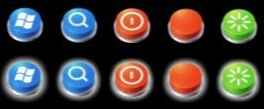
vindavoz_ru-bubu.zip43 Kbc stiahnutí: 197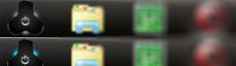
vindavoz_ru-Hi-Tech.zip6,55 Kbc Stiahnuté: 141
vindavoz_ru-LiveMesh.zip9,46 Kbc Fonty na Stiahnutie: 212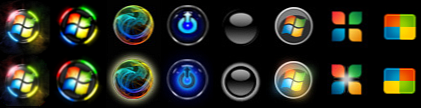
vindavoz_ru-PowerButtons.zip145,22 Kbdownloads: 341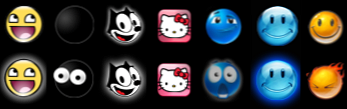
vindavoz_ru-SmilesButtons.zip71,32 Kbdownloads: 203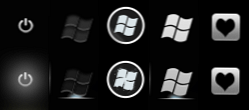
vindavoz_ru-StylishButtons.zip24.79 Kbdownloads: 196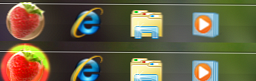
vindavoz_ru-StrawberryOrb.zip18,94 Kbdownloads: 114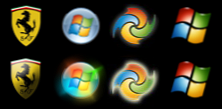
vindavoz_ru-W7SBCButtons.zip264,92 Kbdownloads: 133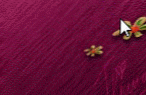
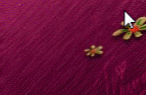
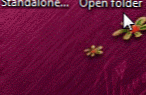
vindavoz_ru-PushedButtons.zip32,57 Kb
Teraz sa musíte obliecť explorer.exe práva správcu.
Ak to chcete urobiť, otvorte adresár Windows (zvyčajne C: / Windows) a nájdite tam súbor explorer.exe.
Kliknite pravým tlačidlom myši a vyberte Vlastnosti -> Zabezpečenie -> Upraviť -> Vyberte „Správcovia“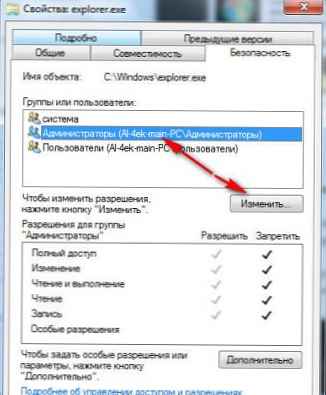
-> Zaškrtnite všetky políčka alebo vyberte „Úplný prístup“ -> kliknite na tlačidlo Ak chcete podať žiadosť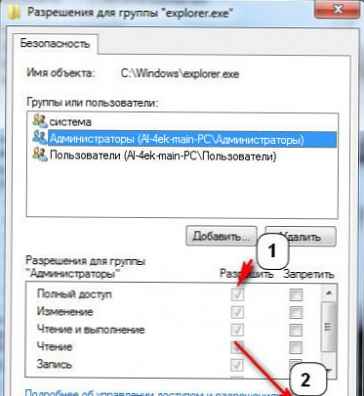
Rozbaľte archív stiahnutý z tohto webu na úplnom začiatku článku. Prejdeme do priečinka Win7StartButton, vyberte súbor Windows 7 Štart Tlačidlo Changer v 2.6.exe a spustíme program ako správca (kliknite pravým tlačidlom myši -> Spustiť ako správca)
Vyberte tlačidlo Vybrať a zmeniť štart, označte obrázok, na ktorý chcete zmeniť a kliknite na otvorený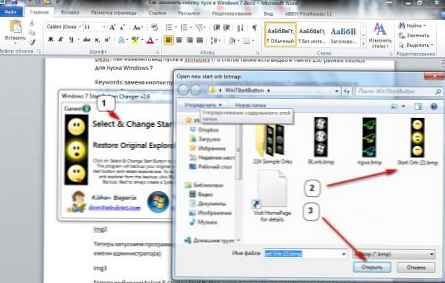
Mali by ste získať niečo také:
Tipy a „čo robiť, ak nič nefunguje“
• Pred zmenou zmeneného tlačidla na nové je lepšie najskôr obnoviť pôvodné a až potom zmeniť na iné.
• Najlepšie je, ak je program vo svojom programovom priečinku W7SBC čo najbližšie ku koreňu disku.
• Ak sa v 64-bitovej verzii OS vyskytne chyba, stačí kliknúť na Pokračovať alebo znova spustiť program ako správca.
• Ak sa tlačidlo nezmenilo: prejdite do priečinka C: \ Windows a skontrolujte, či skupina, v ktorej je používateľ, má úplný prístup k súboru explorer.exe..
Ak sa vlastnosti súboru líšia od obrázka nižšie (ste členom skupiny správcov)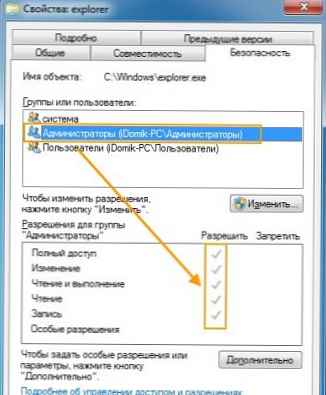
potom potrebujete úplný prístup k súborom a priečinkom v systéme Windows 7 a Vista. Zobraziť / skryť text Na rýchle získanie úplného prístupu k súborom a / alebo priečinkom v systéme Windows 7 a Vista, môžeme použiť dve metódy: pomocou nástroja TakeControl a hackovania registra. Toto sú najjednoduchšie a najjednoduchšie metódy. Existuje aj úplne manuálna metóda, ale budeme ju posudzovať v samostatnom článku, pretože nebude vyhovovať väčšine začiatočníkov a bude to trvať oveľa dlhšie, ako tieto dve metódy.
Zobraziť / skryť text Na rýchle získanie úplného prístupu k súborom a / alebo priečinkom v systéme Windows 7 a Vista, môžeme použiť dve metódy: pomocou nástroja TakeControl a hackovania registra. Toto sú najjednoduchšie a najjednoduchšie metódy. Existuje aj úplne manuálna metóda, ale budeme ju posudzovať v samostatnom článku, pretože nebude vyhovovať väčšine začiatočníkov a bude to trvať oveľa dlhšie, ako tieto dve metódy.
pozor! Zakážte kontrolu používateľských kont (UAC) a pracujte z účtu správcu. Po získaní úplného prístupu môžete povoliť službu UAC a prejsť na svoj používateľský účet.
I. TakeControl
Začnime najjednoduchším spôsobom - utilitu TakeControl od vývojára XPize.
1. Stiahnite si utilitu TakeControl (inštalácia nevyžaduje) a rozbaľte obsah archívu. TakeControl.zip167.91 Kbc Fonty na Stiahnutie: 296
2. Spustite ho a kliknite na pridať, pridajte súbory, pre ktoré potrebujete zmeniť vlastníka a získať plný prístup.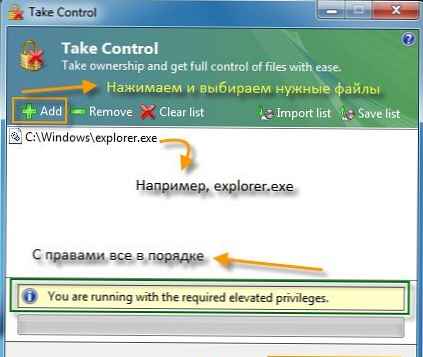
Keďže máme administrátorské práva, program ukáže, že je všetko v poriadku (Používate požadované požadované privilégiá) a môžete zmeniť vlastníka.
Ak práva nie sú dostatočné, program o tom tiež povie (Potrebujete zvýšené privilégiá. Vyberte možnosť Spustiť ako správca)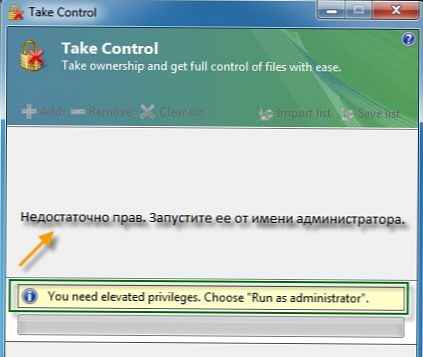
3. Kliknite na Prevezmite kontrolu, čím sa stanete vlastníkom vyššie uvedených súborov a získate plný prístup k nim.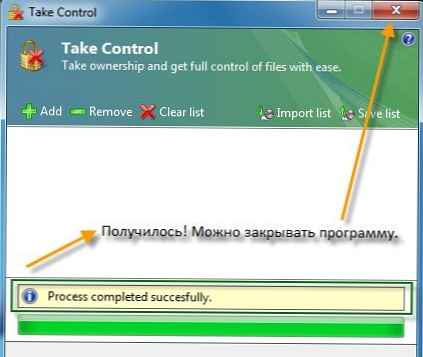
4. Ak výsledok na obrázku zodpovedá vášmu, všetko dopadlo. Máte plný prístup k potrebným súborom.
II. Registra hack
Tiež veľmi jednoduchý spôsob. Konfigurované pre ruskú a anglickú verziu systému Windows. Ak bol váš Windows pôvodne dodaný v inom jazyku (ukrajinský, bieloruský, kazašský atď.), Potom použite TakeControl alebo napíšte do komentárov, prispôsobíme aj hack na vašu verziu OS..
1. Stiahnite si súbor .reg-súborov TakeOwnershipRegHack.zip1,37 Kbc Fonty na stiahnutie: 108 (sú tri: jeden pre inštaláciu ruskej verzie, druhý pre inštaláciu anglickej a tretí pre odinštalovanie).
2. Rozbalíme ich na ľubovoľné miesto (napríklad do priečinka Dokumenty) a spustíme ich (dvojitým kliknutím myšou) AddRus.reg nainštalovať ruskú verziu alebo AddEng.reg pre inštaláciu angličtiny.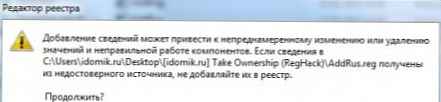

Súhlasíme so zmenami (“áno"A"OK").
pozor! Ruskú verziu nainštalujte, iba ak vaša verzia systému Windows bola pôvodne v ruštine. Ak to bola angličtina a vy ste si neskôr nainštalovali ruštinu (LIP alebo MUI), použite anglickú verziu, inak nič nebude fungovať.
3. Potom, ak podržíte stlačený kláves Shift a kliknete pravým tlačidlom myši na požadovaný súbor alebo priečinok, objaví sa nová možnosť „Staňte sa vlastníkom“ pre ruskú verziu a „Prevziať vlastníctvo“ pre anglickú verziu. Kliknutím na ktorú sa stanete vlastníkom vybratých súborov a dostanete sa k mu plný prístup.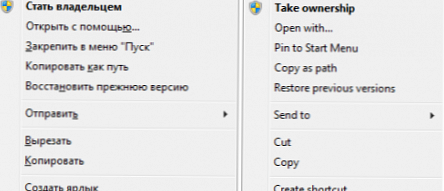
Táto metóda je veľmi výhodná a môže byť užitočná pomerne často, preto ju nemusíte ponáhľať. Ak sa však stále chcete odstrániť, stačí spustiť súbor Remove.reg a prijať zmeny („Áno“, potom „OK“)..
pozor! Ak chcete nahradiť explorer.exe (a akýkoľvek iný systémový súbor) novým, nezabudnite ho najprv premenovať, inak nebude fungovať nič. Je lepšie premenovať ho na explorer.exe.backup, takže budete vždy vedieť, že toto je kópia pôvodného explorer.exe (alebo iného systémového súboru) a v prípade ktorej ho môžete bez problémov vrátiť..
Potom odvážne spustite program Windows 7 Štart Tlačidlo Changer a zmeňte tlačidlo.











